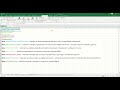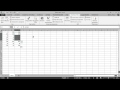КАК ОТКЛЮЧИТЬ МАКРОСЫ В EXCEL 2010
Чтобы отключить макросы в Excel 2010, следуйте следующим шагам:
1. Откройте Excel 2010.
2. В верхней панели инструментов выберите вкладку "Файл".
3. В выпадающем меню выберите "Параметры".
4. В окне "Параметры Excel" выберите категорию "Центр управления безопасностью".
5. Нажмите на кнопку "Настройка центра управления безопасностью".
6. В открывшемся окне выберите вкладку "Настройка макросов".
7. Выберите опцию "Отключить все макросы без уведомления" или "Отключить все макросы с уведомлением" в зависимости от ваших предпочтений.
8. Нажмите на кнопку "OK", чтобы сохранить изменения.
Теперь макросы будут отключены в Excel 2010, и вы будете получать уведомление при попытке выполнить макросы.
Как включить макросы в excel
Как включить макросы в Microsoft Excel
Пример написания макроса для автоматизации поучения данных из папки
Как включить макросы в Microsoft Excel
Включение макросов в Excel 2007
Запись макроса в Microsoft Office Excel 2010 (27/50)
5 Трюков Excel, о которых ты еще не знаешь!
Как включить макросы в Excel
Как включить макросы в MS Excel 2007 и MS Excel 2010